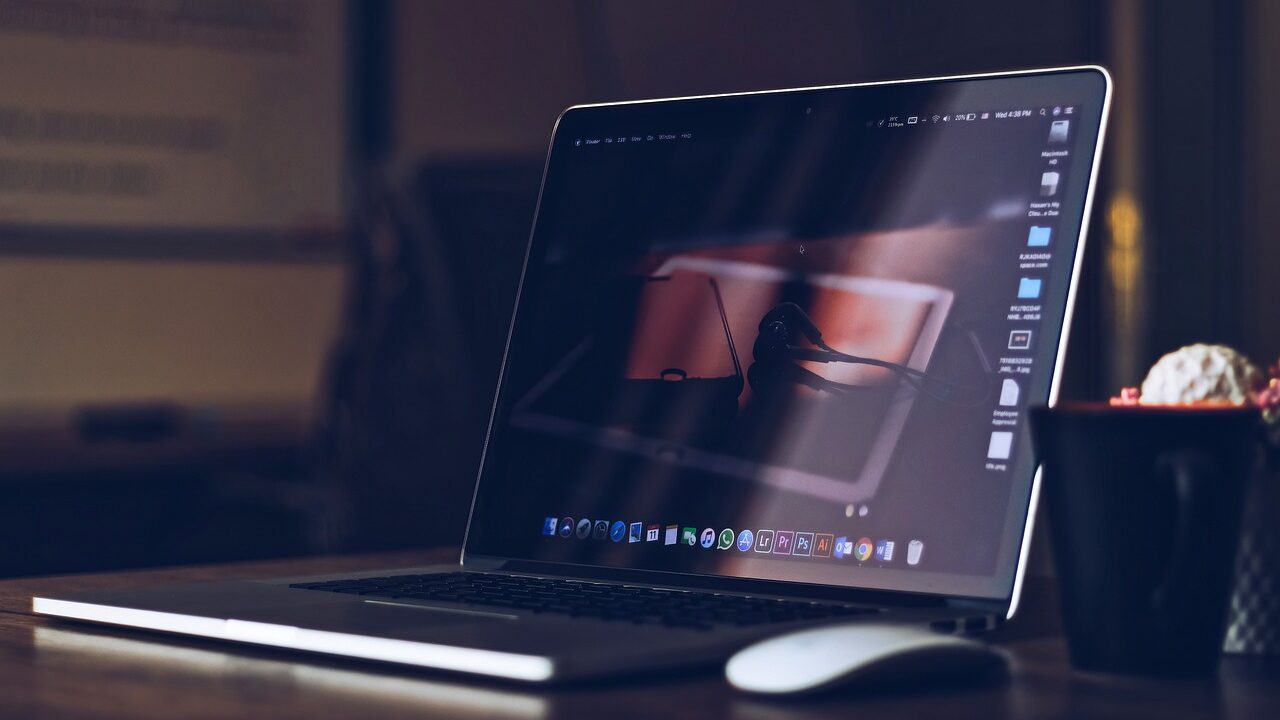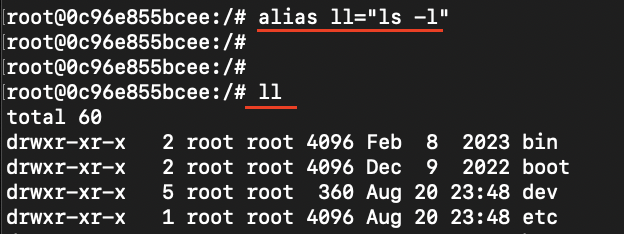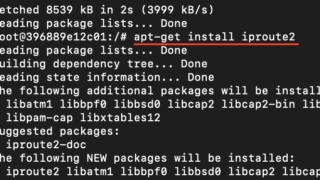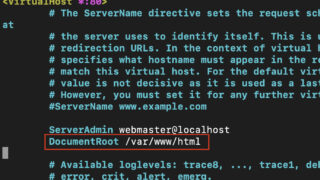こんにちは、フルスタックエンジニアのryuです。
今回の記事では、Linuxのカーネルのバージョンを確認する方法を解説します。Linuxのバージョンを確認する方法は、unameコマンドを使って確認する方法と、/proc/versionを見て確認する方法があります。それぞれの方法について詳しく解説します。
目次
【Linux】カーネルのバージョンを確認する方法を解説
Linuxのカーネルのバージョンを確認する方法は以下の2つあります。
- unameコマンドで確認
- /proc/versionを見て確認
それぞれの方法について解説します。
unameコマンドでカーネルバージョンを確認する方法
まず一つめの方法は、unameコマンドで確認する方法です。
以下のコマンドを実行してみましょう。
uname -rコマンドを実行すると、以下のように表示されます。

コマンドを実行すると、5.10.76と表示されます。これがカーネルのバージョンです。
unameは”UNIX Name”の略であり、カーネルやオペレーティングシステムの情報を表示するために使用されます。
/proc/versionを見てカーネルバージョンを確認する方法
続いて、/proc/versionを見て確認する方法です。
以下のコマンドを実行してみましょう。
cat /proc/versionコマンドを実行すると、以下のように表示されます。

先ほどのunameコマンド同様に、”5.10.76″と表示されました。
"/proc"
/proc/versionにはカーネルのバージョン情報以外にも、カーネルをビルドした開発者やビルドホストの情報などが記載されています。
また、/proc/versionファイルは読み取り専用であり、その内容は実行中のカーネルの情報に基づいています。システムのカーネルをアップグレードすると、/proc/versionファイルの内容も変更されます。
カーネルバージョンの意味
カーネルバージョンは”5.10.76″のように.(ドット)で3つに区切られています。
それぞれには意味があります。
まず1つめの数字はメジャーバージョンを表します。大きな変更があった際に変わります。
2つ目の数字はマイナーバージョンを表します。機能の追加や改善が含まれると変わります。
3つ目の数字は、バグ修正やセキュリティ修正など、小規模な修正が行われると増加します。
カーネルのバージョンを確認する方法まとめ
今回の記事では、カーネルのバージョンを確認する方法について解説しました。カーネルバージョンの確認をするときは以下のコマンドを入力しましょう。
- uname -r
- cat /proc/version
当ブログでは、このようなLinuxやネットワークなどインフラに関する記事を発信しているので興味のある方は引き続きご覧ください。